Erstellen Sie Beispielcode mit Bootstrap-Formularen
Dieser Artikel stellt hauptsächlich den Produktionscode des BootStrap-Formulars vor. Er hat einen gewissen Referenzwert.
Die Beispiele in diesem Artikel werden mit anderen geteilt Der spezifische Code des Bootstrap-Formularlayouts wird zu Ihrer Information bereitgestellt. Der spezifische Inhalt lautet wie folgt:
Bootstrap bietet die folgenden Arten von Formularlayouts:
Vertikale Form (Standard)
Inline-Formular
Horizontales Formular
Formularbeispiel erstellt von Xiaoniu Niu:
<!DOCTYPE html>
<html>
<head>
<title>Bootstrap 教学意见调查表</title>
<meta charset="utf-8">
<link rel="stylesheet" href="css/bootstrap.min.css" rel="external nofollow" >
<style>
body {
padding-top: 150px;
padding-bottom: 40px;
background-color: #D0E9C6;
font-family: '楷体';
font-size: 22px;
}
.col-sm-2 control-label.form-control{
position: relative;
height: 60px;
-moz-box-sizing: border-box;
box-sizing: border-box;
}
.form-horizontal{
max-width:800px;
padding: 15px;
margin: 0 auto;
}
</style>
</head>
<body>
<p class="container">
<form class="form-horizontal" role="form" action="#" method="post">
<p class="form-group">
<label for="name" class="col-sm-2 control-label">名字</label>
<p class="col-sm-10">
<input type="text" class="form-control" id="firstname" placeholder="请输入名字">
</p>
</p>
<p class="form-group">
<label for="class" class="col-sm-2 control-label">班级</label>
<p class="col-sm-10">
<input type="text" class="form-control" id="lastname" placeholder="请输入班级">
</p>
</p>
<p class="form-group">
<label for="Student ID" class="col-sm-2 control-label">学号</label>
<p class="col-sm-10">
<input type="text" class="form-control" id="Student ID" placeholder="请输入学号">
</p>
</p>
<p class="form-group">
<label for="kemu" class="col-sm-2 control-label">科目名称</label>
<p class="col-sm-10">
<input type="text" class="form-control" id="kemu" placeholder="请输入科目名称">
</p>
</p>
<p class="form-group">
<label for="name2" class="col-sm-2 control-label">意见</label>
<p class="col-sm-10">
<input type="text" class="form-control" rows="3">
</p>
</p>
<p align="center">
<input type="submit" class="btn-success" style="border-radius:5px; width: 120px;" value="提交" />
<input type="button" class="btn-info" style="border-radius:5px; width: 120px;" value="取消" />
</p>
</form>
</p>
<script src="js/jquery.min.js"></script>
<script src="js/bootstrap.min.js"></script>
</body>
</html>Rendering:
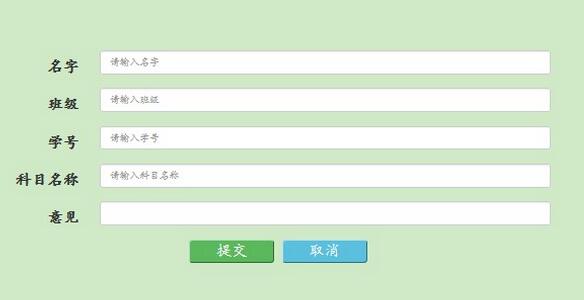
Verwandte Artikel:
Detaillierte Erläuterung des reinen CSS3-Pfeilschaltflächenstils von Bootstrap
jQuery implementiert eine unendliche Regionsverknüpfung basierend auf dem BootStrap-Stil
Das obige ist der detaillierte Inhalt vonErstellen Sie Beispielcode mit Bootstrap-Formularen. Für weitere Informationen folgen Sie bitte anderen verwandten Artikeln auf der PHP chinesischen Website!

Heiße KI -Werkzeuge

Undresser.AI Undress
KI-gestützte App zum Erstellen realistischer Aktfotos

AI Clothes Remover
Online-KI-Tool zum Entfernen von Kleidung aus Fotos.

Undress AI Tool
Ausziehbilder kostenlos

Clothoff.io
KI-Kleiderentferner

AI Hentai Generator
Erstellen Sie kostenlos Ai Hentai.

Heißer Artikel

Heiße Werkzeuge

Notepad++7.3.1
Einfach zu bedienender und kostenloser Code-Editor

SublimeText3 chinesische Version
Chinesische Version, sehr einfach zu bedienen

Senden Sie Studio 13.0.1
Leistungsstarke integrierte PHP-Entwicklungsumgebung

Dreamweaver CS6
Visuelle Webentwicklungstools

SublimeText3 Mac-Version
Codebearbeitungssoftware auf Gottesniveau (SublimeText3)

Heiße Themen
 1378
1378
 52
52
 So erhalten Sie die Bootstrap -Suchleiste
Apr 07, 2025 pm 03:33 PM
So erhalten Sie die Bootstrap -Suchleiste
Apr 07, 2025 pm 03:33 PM
So verwenden Sie Bootstrap, um den Wert der Suchleiste zu erhalten: Bestimmt die ID oder den Namen der Suchleiste. Verwenden Sie JavaScript, um DOM -Elemente zu erhalten. Holen Sie sich den Wert des Elements. Führen Sie die erforderlichen Maßnahmen aus.
 Wie man vertikale Zentrierung von Bootstrap macht
Apr 07, 2025 pm 03:21 PM
Wie man vertikale Zentrierung von Bootstrap macht
Apr 07, 2025 pm 03:21 PM
Verwenden Sie Bootstrap, um die vertikale Zentrierung zu implementieren: FlexBox-Methode: Verwenden Sie den D-Flex, den Justify-Content-Center und die Ausrichtungsklassen aus Align-Item-Center, um Elemente in den Flexbox-Behälter zu platzieren. Methode für Ausstellungs-Iitem-Center-Klassen: Bei Browsern, die Flexbox nicht unterstützen, verwenden Sie die Klasse aus Align-items-Center-Klasse, vorausgesetzt, das übergeordnete Element hat eine definierte Höhe.
 So verwenden Sie Bootstrap in Vue
Apr 07, 2025 pm 11:33 PM
So verwenden Sie Bootstrap in Vue
Apr 07, 2025 pm 11:33 PM
Die Verwendung von Bootstrap in Vue.js ist in fünf Schritte unterteilt: Startstrap installieren. Bootstrap in main.js. Verwenden Sie die Bootstrap -Komponente direkt in der Vorlage. Optional: benutzerdefinierter Stil. Optional: Verwenden Sie Plug-Ins.
 So schreiben Sie geteilte Zeilen auf Bootstrap
Apr 07, 2025 pm 03:12 PM
So schreiben Sie geteilte Zeilen auf Bootstrap
Apr 07, 2025 pm 03:12 PM
Es gibt zwei Möglichkeiten, eine Bootstrap -Split -Zeile zu erstellen: Verwenden des Tags, das eine horizontale Split -Linie erstellt. Verwenden Sie die CSS -Border -Eigenschaft, um benutzerdefinierte Style Split -Linien zu erstellen.
 So fügen Sie Bilder auf Bootstrap ein
Apr 07, 2025 pm 03:30 PM
So fügen Sie Bilder auf Bootstrap ein
Apr 07, 2025 pm 03:30 PM
Es gibt verschiedene Möglichkeiten, Bilder in Bootstrap einzufügen: Bilder direkt mit dem HTML -IMG -Tag einfügen. Mit der Bootstrap -Bildkomponente können Sie reaktionsschnelle Bilder und weitere Stile bereitstellen. Legen Sie die Bildgröße fest und verwenden Sie die IMG-Fluid-Klasse, um das Bild anpassungsfähig zu machen. Stellen Sie den Rand mit der img-beliebten Klasse ein. Stellen Sie die abgerundeten Ecken ein und verwenden Sie die IMG-Rund-Klasse. Setzen Sie den Schatten, verwenden Sie die Schattenklasse. Größen Sie die Größe und positionieren Sie das Bild im CSS -Stil. Verwenden Sie mit dem Hintergrundbild die CSS-Eigenschaft im Hintergrund.
 So ändern Sie Bootstrap
Apr 07, 2025 pm 03:18 PM
So ändern Sie Bootstrap
Apr 07, 2025 pm 03:18 PM
Um die Größe der Elemente in Bootstrap anzupassen, können Sie die Dimensionsklasse verwenden, einschließlich: Einstellbreite:.
 So richten Sie das Framework für Bootstrap ein
Apr 07, 2025 pm 03:27 PM
So richten Sie das Framework für Bootstrap ein
Apr 07, 2025 pm 03:27 PM
Um das Bootstrap -Framework einzurichten, müssen Sie die folgenden Schritte befolgen: 1. Verweisen Sie die Bootstrap -Datei über CDN; 2. Laden Sie die Datei auf Ihrem eigenen Server herunter und hosten Sie sie. 3.. Fügen Sie die Bootstrap -Datei in HTML hinzu; 4. Kompilieren Sie Sass/weniger bei Bedarf; 5. Importieren Sie eine benutzerdefinierte Datei (optional). Sobald die Einrichtung abgeschlossen ist, können Sie die Grid -Systeme, -Komponenten und -stile von Bootstrap verwenden, um reaktionsschnelle Websites und Anwendungen zu erstellen.
 So verwenden Sie die Bootstrap -Taste
Apr 07, 2025 pm 03:09 PM
So verwenden Sie die Bootstrap -Taste
Apr 07, 2025 pm 03:09 PM
Wie benutze ich die Bootstrap -Taste? Führen Sie Bootstrap -CSS ein, um Schaltflächenelemente zu erstellen, und fügen Sie die Schaltfläche "Bootstrap" hinzu, um Schaltflächentext hinzuzufügen




